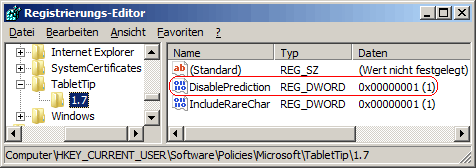|
Im Gegensatz zur Funktion "AutoVervollständigen" (z.B. bei Internetadressen) im Eingabebereich wird bei der Funktion "Textvorhersage" versucht, den Text, der gerade eingegeben wird, basierend auf den bisherigen Texteingabe vorherzusagen. Die Vorschläge werden über der Bildschirmtastatur eingeblendet und sind nur für die Sprachen Englisch, Französisch, Italienisch, Deutsch und Spanisch verfügbar. Mit der folgenden Richtlinie kann die Funktion der Textvorhersage aktiviert bzw. deaktiviert werden. Zusätzlich steht die entsprechende Option auf der Registerkarte "Textvervollständigen" (unter Optionen) dem Benutzer nicht mehr bereit.
So geht's:
- Starten Sie ...\windows\regedit.exe bzw. ...\winnt\regedt32.exe.
- Klicken Sie sich durch folgende Schlüssel (Ordner) hindurch:
HKEY_CURRENT_USER
Software
Policies
Microsoft
TabletTip
1.7
Falls die letzten Schlüssel noch nicht existieren, dann müssen Sie diese erstellen. Dazu klicken Sie mit der rechten Maustaste in das rechte Fenster. Im Kontextmenü wählen Sie "Neu" > "Schlüssel".
- Doppelklicken Sie auf den Schlüssel "DisablePrediction".
Falls dieser Schlüssel noch nicht existiert, dann müssen Sie ihn erstellen. Dazu klicken Sie mit der rechten Maustaste in das rechte Fenster. Im Kontextmenü wählen Sie "Neu" > "DWORD-Wert" (REG_DWORD). Als Schlüsselnamen geben Sie "DisablePrediction" ein.
- Ändern Sie den Wert ggf. auf "0" (aktivieren) oder "1" (deaktivieren).
- Die Änderungen werden ggf. erst nach einem Neustart aktiv.
Hinweise:
- DisablePrediction:
0 = Die Funktion "Textvorhersage" ist aktiviert und der Benutzer kann die Funktion nicht wieder deaktivieren.
1 = Die Funktion "Textvorhersage" ist deaktiviert und der Benutzer kann die Funktion nicht wieder aktivieren.
- Damit der Benutzer die Textvorhersage wieder selbstständig konfigurieren kann, müssen Sie den Schlüssel "DisablePrediction" wiederum löschen. Klicken Sie dazu auf den Schlüssel und drücken die Taste "Entf".
- Ändern Sie bitte nichts anderes in der Registrierungsdatei. Dies kann zur Folge haben, dass Windows und/oder Anwendungsprogramme nicht mehr richtig arbeiten.
|